Insignia NS-46L780A12 User Manual (Spanish) - Page 47
Uso de INlink
 |
View all Insignia NS-46L780A12 manuals
Add to My Manuals
Save this manual to your list of manuals |
Page 47 highlights
HDTV LCD de 42"/46"/55" de 1080p Insignia 4 Presione S o T para seleccionar la fuente de entrada que desea etiquetar y presione X para moverse al campo de etiqueta personalizada. Picture Audio Channels Settings USB Settings Input Labels VGA Custom MOVE OK ENTER SELECT MENU PREVIOUS Create labels for the devices connected to your TV EXIT EXIT 2 Presione W o X para resaltar SETTINGS (Configuración) y presione T o ENTER (Entrar). Se abre el menú de configuración (SETTINGS). Settings Input Labels INlink Computer Settings Component Settings System Info Reset to Default Picture Audio Channels Settings USB MOVE OK ENTER SELECT MENU PREVIOUS Change power on options or reset TV to factory default. EXIT EXIT 5 Presione S o T para seleccionar una etiqueta predeterminada y vaya al paso 7. O Si desea crear su propia etiqueta, presione S o T para seleccionar Custom (Personalizada) y vaya al paso 6. 6 Presione W o X para resaltar una posición de carácter y presione S o T para seleccionar el carácter. Si desea ingresar un espacio, seleccione el campo vacio. Repita este paso para ingresar más caracteres. Se pueden ingresar hasta 11 caracteres. 7 Cuando se complete la etiqueta, presione ENTER (Entrar). 8 Cuando aparezca un mensaje, presione W o X para seleccionar Yes [Sí] (guarda la etiqueta) o No (no guarda la etiqueta) y presione ENTER (Entrar). La siguiente vez que presione INPUT (Entrada), su etiqueta aparecerá en la lista de fuentes de entrada (Input Source). 9 Presione el botón de salir (EXIT) para cerrar el menú. Restauración de los ajustes a los valores predefinidos Cuando se restauran los ajustes de fábrica, se restaurarán todos los ajustes que se personalizaron (con excepción de la contraseña y la clasificación de los padres). Para restablecer los ajustes a los valores de fábrica: 1 Presione el botón de menú (MENU). Se abre el menú de pantalla. Picture Mode Brightness Contrast Color Tint Sharpness Picture Audio Channels Settings USB Energy Savings 48 50 60 0 +10 MOVE OK ENTER SELECT Adjust settings to affect picture quality MENU PREVIOUS EXIT EXIT 3 Presione S o T para resaltar Reset to Default (Restaurar valores predeterminados) y presione ENTER (Entrar). Se abre un cuadro de confirmación. 4 Presione W o X para seleccionar Yes [Sí] (para restaurar) o No (para no restaurar) y presione ENTER (Entrar). 5 Presione el botón de menú (MENU) para regresar al menú anterior o presione el botón de salir (EXIT) para cerrar el menú. Uso de INlink INlink le permite controlar los equipos compatibles con HDMI-CEC que están conectados a las tomas HDMI en su televisor mediante el control remoto que viene con su TV. Para utilizar INlink, se debe configurar la opción de INlink Control en el menú de Configuración - INlink (SETTINGS-INlink ) como activada (On). Notas • • • Se debe usar cables HDMI para conectar dispositivos compatibles con HDMI CEC a su televisor. La función de HDMI CEC debe estar activada en los dispositivos conectados. Si conecta un equipo con HDMI que no sea compatible con HDMI CEC, la opción INlink Control no funcionará. Activación y desactivación de INlink Para activar o desactivar INlink: 1 Presione el botón de menú (MENU). Se abre el menú de pantalla. Picture Mode Brightness Contrast Color Tint Sharpness Picture Audio Channels Settings USB Energy Savings 48 50 60 0 +10 MOVE OK ENTER SELECT Adjust settings to affect picture quality MENU PREVIOUS EXIT EXIT www.insigniaproducts.com 43
-
 1
1 -
 2
2 -
 3
3 -
 4
4 -
 5
5 -
 6
6 -
 7
7 -
 8
8 -
 9
9 -
 10
10 -
 11
11 -
 12
12 -
 13
13 -
 14
14 -
 15
15 -
 16
16 -
 17
17 -
 18
18 -
 19
19 -
 20
20 -
 21
21 -
 22
22 -
 23
23 -
 24
24 -
 25
25 -
 26
26 -
 27
27 -
 28
28 -
 29
29 -
 30
30 -
 31
31 -
 32
32 -
 33
33 -
 34
34 -
 35
35 -
 36
36 -
 37
37 -
 38
38 -
 39
39 -
 40
40 -
 41
41 -
 42
42 -
 43
43 -
 44
44 -
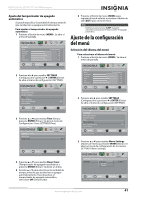 45
45 -
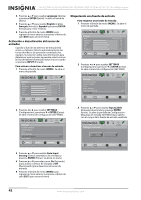 46
46 -
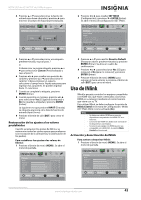 47
47 -
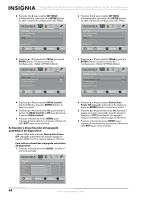 48
48 -
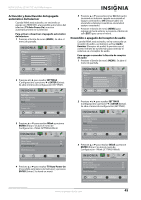 49
49 -
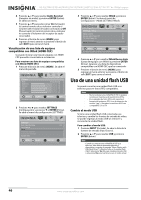 50
50 -
 51
51 -
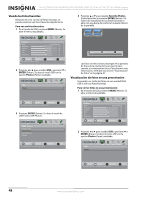 52
52 -
 53
53 -
 54
54 -
 55
55 -
 56
56 -
 57
57 -
 58
58 -
 59
59 -
 60
60 -
 61
61 -
 62
62
 |
 |

